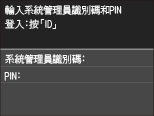設定系統管理員識別碼
這是使用遠端使用者介面的 PIN。只有知道此 PIN 的使用者才能存取遠端使用者介面。也可以設定系統管理員識別碼的 PIN。如果啟用此識別碼,只有在正確輸入系統管理員識別碼和 PIN 時,才能存取 <網路設定> 和 <系統管理設定>。對於本機的安全性,系統管理員識別碼設定資訊十分關鍵,因此請確保只有管理員知道系統管理員識別碼和 PIN。
 在 MF729Cdw 上,預設的系統管理員識別碼和 PIN 為「7654321」。建議變更此設定以獲得更高的安全性。
|
1
在 <首頁> 畫面中點選 <功能表>。
2
點選 <系統管理設定>。

如果已設定系統管理員識別碼
如果出現登入畫面,用數字鍵輸入正確的識別碼和 PIN,然後按 。 登入本機
。 登入本機
 。 登入本機
。 登入本機3
選擇 <系統管理員資訊設定>  <系統管理員識別碼和PIN>。
<系統管理員識別碼和PIN>。
 <系統管理員識別碼和PIN>。
<系統管理員識別碼和PIN>。4
指定系統管理員識別碼和 PIN。
指定 <系統管理員識別碼>,然後指定 <系統管理員PIN>。
使用數字鍵輸入最多七位數字,然後點選 <套用>。
顯示 <PIN(確認)> 時,再次輸入 PIN 以確認。
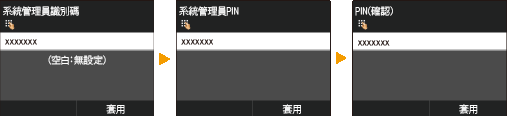

不能註冊只有 0 的識別碼或 PIN,如「00」或「0000000」。
若要取消系統管理員識別碼和 PIN 設定,清除  中輸入的資訊,並在欄位空白的情況下點選 <套用>。
中輸入的資訊,並在欄位空白的情況下點選 <套用>。
 中輸入的資訊,並在欄位空白的情況下點選 <套用>。
中輸入的資訊,並在欄位空白的情況下點選 <套用>。 設定系統管理員名稱
設定系統管理員名稱
|
1
|
點選 <系統管理員名稱>。
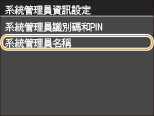 |
|
2
|
輸入系統管理員名稱,最多可以輸入 32 個字元,然後點選 <套用>。 輸入文字
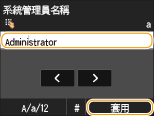 |
 |
|||
透過遠端使用者介面指定設定啟動遠端使用者介面,並以系統管理員模式登入。按一下 [設定/註冊]
 [系統管理] [系統管理]  [編輯],在顯示的畫面上指定必要設定。 [編輯],在顯示的畫面上指定必要設定。透過遠端使用者介面,可以註冊多種資訊,包括聯絡資訊、管理員註解、本機安裝位置、以及可使用控制面板註冊的設定。可從遠端使用者介面的 [裝置資訊] 頁面檢視註冊的資訊。檢查系統管理員資訊
如果忘記 PIN請牢記您的 PIN。如果忘記,請聯絡 Canon 授權經銷商或 Canon 服務熱線。
登入本機
|